iPhoneお役立ち情報
おやすみモードってなに??相手にはどう伝わるの??活用方法iPhone便利機能をご紹介!
2021/02/23
おやすみモードって何??
iPhoneの着信通知などを画面表示や音バイブの通知が
来なくなります!
電話がかかってきた際は不在着信という履歴は残るので
通知で確認することは可能!
LINEを開けばおやみモード中でもメッセージは受信されて
いるので
その使用は機内モードとは異なります!
~コントロールセンター設定方法~
iPhoneXからiPhone12系までは右側を上から下にスライド
iPhone4系からiPhone8系までは下から上にスライド
するとこちらの画面が出てきますので
おつきさまマークをON!
ONになると白く表示(IOS14の場合)になりますよ♪
~設定からのおやすみモード設定方法~
設定→おやすみモード→おやすみモードの部分をON
こちらの設定からは
時間設定も登録することができるんです★★
寝てるときiPhoneの通知で目覚める時ありますよね
そんな時にもってこい!
時間設定をONのすると・・・
大体の寝る時間を設定して寝てる間に設定すると
ノーストレスで快適に睡眠することができますよね!
おやすみモードの際は相手にはどう伝わっているの??
・着信音が鳴らない
・相手には話し中の音が鳴る
着信拒否した相手からかかってきたこと
通知が入らないですが
おやすみモードなら入るんです!
繰り返し着信をONにすることによって
2度連続で電話をかけた場合2回目からの通知がくるようにする
設定が可能なんです便利すぎませんか??
今日はおやすみモードの設定方法や相手への伝わり方を説明しました!! iPhoneには皆さんが意外と知らないたくさんの便利機能がまだまだあります! そちらもたくさんまだまだ紹介していきたいと思います!!
アイプラスでは iPhone修理はもちろんスマホ修理の受付も可能! 一番多い画面交換修理・バッテリー交換修理やその他の修理受付も 24時間メールなら受付中! 即日修理 最短10分修理するならアイプラス京都アバンティ店にお越しください! |
↓↓↓アイプラス河原町OPA店のHPはこちら↓↓↓
↓↓↓アイプラス高槻グリーンプラザ店のHPはこちら↓↓↓
↓↓↓アイプラス川西モザイクボックス店のHPはこちら↓↓↓
↓↓↓アイプラス茨木店のHPはこちら↓↓↓
| 店舗名 | アイプラス 京都アバンティ店 |
|---|---|
| 住所 | 〒601-8003 京都府京都市南区東九条西山王町31 京都アバンティB1F |
| 営業時間 | 10時〜21時(定休日なし) |
| TEL | 075-748-8757 |
(京都府宇治市黄檗駅周辺よりiPhonex画面交換修理)画面即日30分で修理okスピード修理ならアイプラス!
2021/02/22
アイプラス京都はコストを抑えてリーズナブル
に修理ができますよ(^^♪
・近鉄京都駅から歩いて4分
・JR京都駅から地下道直結
・地下鉄京都駅から歩いて直結
今人気が高いガラスコーテイングの予約も受付中!
強度割れるまで3年持続 フイルムは周りが浮いてきてしまったり割れてしまったりして 張り替えが機種変更までに何度も必要となることが多いんです そんな時ガラスコーティングは塗り替えの必要なし★ 強度9h 強度9hとは鉛筆濃度のこと 鉛筆で削っても消すれないほどの強度! 頑丈ですよ(^^♪ しかもフイルムでは守り切れない角や隅に部分まで 守ることができるので強度マシマシ! 10分で施工可能 その日中にお渡しが可能! 飛び込みで修理来られた方でもすぐに対応させていただきます 買ってからすぐにガラスコーティング施工しに来られる方 多いいんです アイプラスは3重施工 ガラスコーテイングを 縦→横→全体をぐるぐると 三回にわたり施工しているので強度up!
|
スシローにデリバリー限定メニュー
「どんぶり」が初登場したのはごぞんじですか??
容器はネタととしゃりが分かれているセパレートタイプを採用
されて5種類用意されているので是非一度
ご利用ください!
(京都府宇治市黄檗駅周辺よりiPhonex画面交換修理)
全体にかけてかなりバキバキの
バキフオーンでこのまんま放置していると危険!!
と思い修理しにご来店くださいました!
画面交換アイプラスは30分で修理可能!
お急ぎの方でもお気軽に修理ご来店して頂けるかと
思います!
画面修理 バッテリー修理 水没復旧でデータ取り出し
ドック部分の交換 スリープボタンマナーモードボタン修理
ホームボタン修理 バックカメラ修理 カメラレンズ修理
インカメラ近接センサー修理 スピーカー(上下)修理
Rループの脱出作業 IOS更新復元代行作業
他のエリアにもアイプラスがございますので、お近くの店舗をご利用ください!
たくさんのお客様のお越しをお待ちしております
↓↓↓アイプラス河原町OPA店のHPはこちら↓↓↓
↓↓↓アイプラス高槻グリーンプラザ店のHPはこちら↓↓↓
↓↓↓アイプラス川西モザイクボックス店のHPはこちら↓↓↓
↓↓↓アイプラス茨木店のHPはこちら↓↓↓
| 店舗名 | アイプラス 京都アバンティ店 |
|---|---|
| 住所 | 〒601-8003 京都府京都市南区東九条西山王町31 京都アバンティB1F |
| 営業時間 | 10時〜21時(定休日なし) |
| TEL | 075-748-8757 |
iPhoneやアップル社の噂やニュース!気になる折りたたみ式のiPhone2024年発売!?
2021/02/22
最近噂されている折りたたみiPhone
発売されるとしても2024年!?
まだ検討の段階で2023年委発売を予定していたら
2021年には後半に破製造計画をサプライヤーと決定する必要
があるのですがまだ動きがみられないので2024年発売が濃厚
とのことです!
折り曲げるためデイスプレイ(画面)を折り曲げる必要がある為
開発期間2年前~3年前には決定する必要があるそうです
サプライヤー筋から聞こえてこないと考えた時
Appleではまだ検討段階なだけで製品設計はまだとThe Ellectは予想している
んです!
~iPhone Mania参照~
iPhone12pro200万台増産!
その代わりにmini200万台削減のうわさ
12pro
の売れ行きが過去4年間のモデルを10間上回る
ほど好調らしいんです!
12pro生産量を上積みし、代わりにiPhone12miniを同じく200万台
減産したと考えられています
iPhone12miniのような小さいモデルは海外では苦戦を免れない
可能性があるのかもしれません・・・
iPhone12とiPhone12proの違いはカメラの品質のみなのですが
proのモデルは高すぎて売れないと考えられていましたが
売れ行き好調カメラの質を求めて購入される方がおおいいようです!
~engadget参照~
iPhoneSE2が「じゃんぱら」がセール
39800円で64GB未使用!
2月5日から1週目は
iPhoneSE(第二世代)が39800(税込)
で発売してるんです!
Appleさんの販売価格は49280円(税込)
1万ちかくお得でご購入でたそうです
・しかもSIMロック解除済み
・3か月の保証付き
・新品未使用
お得でお買い求めされた方も多いいそうです(*^^)v
本日はApple製品に関する噂やニュースを紹介しました これから続々とシリーズが増えるのが楽しみですね♪ また何かおもしろいニュースがあったら紹介していきたいと 思います! |
↓↓↓アイプラス河原町OPA店のHPはこちら↓↓↓
↓↓↓アイプラス高槻グリーンプラザ店のHPはこちら↓↓↓
↓↓↓アイプラス川西モザイクボックス店のHPはこちら↓↓↓
↓↓↓アイプラス茨木店のHPはこちら↓↓↓
| 店舗名 | アイプラス 京都アバンティ店 |
|---|---|
| 住所 | 〒601-8003 京都府京都市南区東九条西山王町31 京都アバンティB1F |
| 営業時間 | 10時〜21時(定休日なし) |
| TEL | 075-748-8757 |
iPhoneを高速で充電するコツ!私生活でできること!iPhoneのことならアイプラスにおまかせ!
2021/02/21
iPhoneを高速で充電するコツ
・充電器や充電ケーブルを見直す
まずは急速充電可能な機種は??
実は高速充電が出来る機種とできない機種があるんです★
iPhone8・8plus iPhoneX・XR・Xs・Xsmax iPhone11・11pro・11promax iPhoneSE2 iPhone12・12pro・12promax |
apple社で発売されているUSB電源アダプタとライトニングケーブル
この2点があれば高速充電可能☆☆
最近ではコンビニエンストア セブイレブンさんでも購入可能
になっているんです!
iPhone11proと11promaxには
アダプタもケーブルも
付属でついているので購入する必要なし!!
iPhone12はケーブルは付属でついているのですが
アダプタだけは購入が必要みたいです!
何分で満タンになるのか?
30分で0%→50%に
2時間強→100%に
急速充電のスピードはバッテリー0%から
最初の1時間が早いのが特徴!
70%や80%からは充電スピードが落ちてしまうんです
100%までずっと早いわけではないんです
・iPhoneの電源を切って充電する
外に出かけたいけど充電残量が少ない!
用意している間に充電しようと思うときは
電源を切った方が早く充電されます(^^♪
かといって普段の私生活で電源を切ってしまうと
何も操作ができなくなりますよね・・それは不便
本当に急いでるときの最終手段として使ってみてくださいね!
・ワイヤレス充電器を使わない
私生活では置くだけ充電器は便利ですが
急いで充電するときはワイヤレス充電器を使わない方が
いいんです
短時間で充電するときは通常の充電器がおすすめ★
・機内モードにする
iPhoneの無線接続は実は結構充電を食ってしまうんです
機内モードにすることによって接続を無効にするので
このようなどうさから一時開放されます
なので数分満タンまで充電時間が短縮できるんです!
・iPhoneを冷やす
太陽の日に当たるところにおいていたりとか
暖かい電化製品の近くに置いておくと
アイフォン自体が暖かくなってしまう事があるので
そこは避けて充電したら少し充電ペースが速まります!
↓↓↓アイプラス河原町OPA店のHPはこちら↓↓↓
↓↓↓アイプラス高槻グリーンプラザ店のHPはこちら↓↓↓
↓↓↓アイプラス川西モザイクボックス店のHPはこちら↓↓↓
↓↓↓アイプラス茨木店のHPはこちら↓↓↓
| 店舗名 | アイプラス 京都アバンティ店 |
|---|---|
| 住所 | 〒601-8003 京都府京都市南区東九条西山王町31 京都アバンティB1F |
| 営業時間 | 10時〜21時(定休日なし) |
| TEL | 075-748-8757 |
画面が暴走・液晶漏れしてしまった時の対処法!これ以上悪化させないために
2021/02/19
画面が暴走・液晶漏れしてしまった端末の対処法
・縦や横にカラフルな液晶漏れ
・黒い丸いシミがある
・画面が勝手に動いて暴走する
・画面が真っ暗になった
こういったトラブルがあったらまず
電源を落としましょう!
タッチが出来ない端末では強制再起動で電源を落として
いきましょう!
(それをする理由は画面が暴走してしまい
何度もパスワードを打たれることによって
ラックがかかってしまう可能性があるんです)
強制再起動方法はこちらの記事でご紹介しているので
をご覧ください
↓ ↓ ↓
りんごのマークから動かない!!ご自身でできる対処法をご紹介!これをするとリンゴループ解消するかも!?
横や縦にカラフルな縦線が複数現れる・黒いシミがある |
これが現れたら要注意!
液晶にまで衝撃が入っているということは
かなりの衝撃が生じたということ
少しの衝撃でも液晶漏れが広がってしまう事も・・
その液晶漏れが広がらないためにもすぐに修理が必要です!
タッチが暴走する |
こちらに気づいたらすぐに電源を落として
iPhoneをアイプラスにお持ちください!
同じく暴走してしまいロックがかかってしまうかも・・
画面が真っ暗に音だけ鳴る |
画面が真っ暗だからだといって何度も画面をタッチすることで
反応してパスワードを打ち間違えてしまうとロックがかかることもあるので
こちらも同じく強制再起動をしてアイプラスにお持ちください
いかになってしまう原因で考えられるのは
・画面液晶の故障
・基盤の故障です
画面液晶の故障でしたら画面交換のみで改善はされますが
基盤の場合は基盤がパーツを壊してしまったり
基盤が原因で暴走してしまう事も・・・
修理してみないと分からないのでまずはご来店ください!
その他の修理でも
デイスプレイ交換 バッテリー交換 水没のデータ取り出し作業
充電挿し口部分 スリープマナーモードボタン ホームボタン修理
バックカメラ交換 インカメラ近接センサー修理 スピーカー(上下)
Rループ脱出作業 IOS更新復元
↓↓↓アイプラス河原町OPA店のHPはこちら↓↓↓
↓↓↓アイプラス高槻グリーンプラザ店のHPはこちら↓↓↓
↓↓↓アイプラス川西モザイクボックス店のHPはこちら↓↓↓
↓↓↓アイプラス茨木店のHPはこちら↓↓↓
| 店舗名 | アイプラス 京都アバンティ店 |
|---|---|
| 住所 | 〒601-8003 京都府京都市南区東九条西山王町31 京都アバンティB1F |
| 営業時間 | 10時〜21時(定休日なし) |
| TEL | 075-748-8757 |
2021/02/18
本日は簡単LINEの基本設定の仕方を紹介をさせて頂きます!
【勝手に知らない人を友達に追加させない方法】
新しくLINEをインストールしたけど
知らない人や、見覚えのない人が勝手に友達に入っていて
不快な思いをしたという人は少なくないのではないでしょうか。
LINEをインストールし、そのままの設定にしていると
スマートフォンが自動的にLINEに電話帳を送信し
知り合いや近しい人を「ラインの友達」に登録します。
そうならないためにまずは
友達への自動追加をオフにする必要があります。
操作はとても簡単です!
1.まずラインのアプリを開き、上部にある歯車アイコン(設定)をタップします。
2.そこから「友達」を選択します。
3.「友達自動追加」のスイッチをオフにします。(白い状態)
これで電話帳にアドレスが入っていても、
LINEの友達として勝手に入ってくることはありません。
上記の設定をしても、
ID検索・ふるふる・QRコードでの追加は可能です。
もし仮に設定をし忘れていて勝手に友達に追加された場合、
友達以外のメッセージを拒否することができます。
設定方法は
1.前項の歯車マーク(設定)から「プライバシー管理」を選択します。
2. 「メッセージ受信拒否」をオンにします。(緑の状態)
こちらをオンにしても追加している友達からのメッセージは
受信できますのでご安心ください。
【アカウント設定について】
次に、自身のアカウントのアイコン写真の設定の仕方、
アカウント背景の設定の仕方を紹介します。
アイコンの変え方
1.前項歯車マーク(設定)からプロフィールを選択します。
2.人の影が写されている丸枠をタップします。
3.カメラで撮影するか、写真を選択するか選択します。
4.「次へ」→「完了」
これでアイコンの写真が設定されました。
次にアイコンの背景画面の変更の仕方を紹介します。
1.前項1と同様
2.アイコンの横(空いていることろ)をタップします。
3.前項と同様
これでアイコンの背景が設定されました。
とても簡単で上記のやり方でいつでも変更できるので
お好きな写真、気に入っている写真をぜひ登録してみてください(^^)
【ID設定とは】
LINEはIDとは、ログインする際に使用する名前のようなものです。
また、友達とLINEを交換する際にIDを検索するだけで
簡単に友達に追加することができます。
IDを使用しないでLINEを利用することもできます。
IDを作った際のメリットとしては
上記述べた通り、IDを検索するだけで簡単に友達に追加することが
できるという点と、パソコンや他端末からログインする際に
IDが必要になるので、2つ以上の端末でLINEの利用が可能な点です。
デメリットとしては、
IDを設定すると他端末からも利用できるということで
第三者に乗っ取られる可能性があるという点です。
ちなみに、IDを一度設定すると変更や未登録の状態に
戻すことができないので注意です。
他端末からログインする際は
IDとパスワードが必要なので第三者から推測されないような
文字、番号に設定することが大事です!!
| 店舗名 | アイプラス 京都アバンティ店 |
|---|---|
| 住所 | 〒601-8003 京都府京都市南区東九条西山王町31 京都アバンティB1F |
| 営業時間 | 10時〜21時(定休日なし) |
| TEL | 075-748-8757 |
りんごのマークから動かない!!ご自身でできる対処法をご紹介!これをするとリンゴループ解消するかも!?
2021/02/18
りんごのマークから
動かないそんな時の対処法
ご自身でできる対処法
・強制再起動をしてみる iPhoneSE・6・6S ↓ ↓ ↓ スリープボタン ホームボタンを同時におさえたまま Appleロゴがつくまで押し続ける
iPhone7 ↓ ↓ ↓ 音量下げるボタンとスリープボタン同時に抑えたまま Appleロゴがつくまで押し続ける
iPhone8・SE2・X・Xs・XR・11・12系 ↓ ↓ ↓ 音量上げるボタンを押してはなして 音量下げるボタンをおして はなしてスリープボタンをAppleロゴができるまで押し続ける
・IOS更新復元作業をする IOSの更新復元をiTunesをパソコンでダウンロードして つなげて挑戦してみてください!!
|
| リンゴループになってしまう原因 |
・データが重すぎる 特に64ギガなどのアイフォンの場合すぐにデータが重複してしまいます そんな時「データがいっぱいです」と表示があるのにも関わらず放置して何も対処しなかったらリンゴループにおちいってしまうことがあるんです( ^ω^)・・・ 表示がでたらすぐに要らないアプリや写真を消すことが重要! アイプラスではIOS更新や復元の作業でリンゴループ脱出させていただいています
・バッテリー画面近接センサーその他スモールパーツが壊れている為 パーツの壊れ方によっては リンゴループバグを引きを越してしまいます そういった場合壊れているパーツがどこなのかを追跡していき 壊れているパーツ交換をしてリンゴループを改善します
・IOS更新に失敗してしまった時 IOS更新する際にWIFI環境が整っていなかったり不安定なところで してしまうとリンゴループになってしまう事も・・ こちらもIOSの更新復元どちらかを試みて改善していきます
・基盤の故障 パーツ交換やIOS更新で直らない場合や 更新時に「9」番が出る場合は基盤故障の可能性が大! アイプラスは基板提携業者と提携しているので そちらでの何日間かお預かりしてRループを改善します |
リンゴループにならないために
・IOS更新時はバックアップを取ってwifi環境が整ったところでする
・データがいっぱいと出てきたらするにいらないデータを消す
・基盤やスモールパーツが壊れないように保護フイルム貼り付けやガラスコート頑丈なiPhoneケースに入れる
※バックアップとは icloudやパソコン上でiPhoneのデータを保存すること これをしていれば突然故障してしまった時でも appleIDとパスワードを打ち込むだけでデータが戻ってきます! |
店舗アクセス
| 店舗名 | アイプラス 京都アバンティ店 |
|---|---|
| 住所 | 〒601-8003 京都府京都市南区東九条西山王町31 京都アバンティB1F |
| 営業時間 | 10時〜21時(定休日なし) |
| TEL | 075-748-8757 |
「充電しても充電マークから動かない」「充電しても充電マークから変わらない」そんな時の対処法!をご紹介
2021/02/17
「充電しても充電マークから動かない時の対処法」
こちらの写真のように充電マークから動かない・・・
ずっと充電してもこの画面から変わらない・・・
| 自分でできる対処法 | |
|
ご自身でこちらの対処法をしても直らない場合は
アイプラス京都アバンティ店にお持ちください!
今じゃアイフォーンやスマホは必須アイテム使えなかったら
とても不便ですよね(^^;;そんなアイフォーン持参いただければ即日修理可能ですよ
| アイプラス京都アバンティ店での修理 |
・バッテリーが原因 1年半から2年たってきたりだとか それ以上使っていると 劣化してしまうとこの表示が出てきてしまって起動しないこともあります。 最悪な場合起動すらしないことも・・ バッテリー交換で改善されます
・ドックコネクターが原因 充電の刺し口の部分にゴミが詰まっていたり 壊れていたりすると充電がたまらずこの画面が出てきたりすることもあるので ドックコネクター交換で改善されます
・基盤が原因 基盤が原因だとパーツ交換しても治らない時は 基盤だと考えられるので当店は基盤修理の受付も可能なので 基盤修理ご希望の場合は基盤修理もかのうですよ!
|
↓↓↓アイプラス河原町OPA店のHPはこちら↓↓↓
↓↓↓アイプラス高槻グリーンプラザ店のHPはこちら↓↓↓
↓↓↓アイプラス川西モザイクボックス店のHPはこちら↓↓↓
↓↓↓アイプラス茨木店のHPはこちら↓↓↓
画面修理 バッテリー修理 水没復旧でデータ取り出し
ドック部分の交換 スリープボタンマナーモードボタン修理
ホームボタン修理 バックカメラ修理 カメラレンズ修理
インカメラ近接センサー修理 スピーカー(上下)修理
Rループの脱出作業 IOS更新復元代行作業
店舗アクセス
| 店舗名 | アイプラス 京都アバンティ店 |
|---|---|
| 住所 | 〒601-8003 京都府京都市南区東九条西山王町31 京都アバンティB1F |
| 営業時間 | 10時〜21時(定休日なし) |
| TEL | 075-748-8757 |
充電したときの充電音の変更方法(^^♪第一弾好きな歌に設定できちゃう!?
2021/02/14
みなさんIOS14以降で充電したときに音声を設定できるのは
ご存じですか??
好きなアイドルやジャニーズやの声にしたり
歌にしたり可愛いメロデイーにしたり音楽を画面録画機能
から設定するので画面録画さえできればどんなものでも
設定可能(^^♪
充電するたびに楽しくなっちゃいますよね
今回はかなり長くんなってしまうので
第一弾と第二弾に分けてお役立ち情報書いていきたいと思います!
★設定する前に必須になる条件★
iPhoneをIOS14に更新しておく ↓ ↓ ↓ 充電の音に設定したい音源を画面録画などで カメラフォルダーに保存しておく |
こちらのショートカットというアプリ
を使っていきます!iPhoneのアプリ検索の所でまず(ショートカットと検索)
(右上の+ボタンをクリック)
(+アクションを追加をクリック)
(次に上の赤線のところでビデオと検索
最新のビデオを取得を押す)
(+ボタンを押す)
(メディアと検索してメディアをエンコードを押す)
(表示を増やすを押す)
(オーディオのみをONにする)
(+ボタンを押す)
(上でbaseで検索して、Base64をエンコードを押す)
(右下の再生ボタンを押す)
(右下のまるの所おす)
(コピーを押す)
(キャンセルしてショートカットを削除を押す)
第一打は以上になりますのでまた第二弾の記事をしばらくお待ち
ください\(^o^)/
昨日11時ごろ
福島県沖で7・3マグネチュード
の地震がありましたね
東日本大震災の余震といわれていますよね
関東から北海道にかけてかなり揺れたとの事・・
余震がまだ続くかもしれないので
落ちてくると危ないもの等はしっかりとしまって
よけたりなどした方あがいいかもしれません
画面交換修理 バッテリー交換修理 水没復旧作業 ドック部分の交換 スリープボタンやマナーモード系の修理 ホームボタン交換修理 バックカメラ交換 カメラレンズ交換 インカメラ近接センサー修理 スピーカー(上下)修理Rループ脱出作業 IOS更新 初期化作業代行 |
↓↓↓アイプラス河原町OPA店のHPはこちら↓↓↓
↓↓↓アイプラス高槻グリーンプラザ店のHPはこちら↓↓↓
↓↓↓アイプラス川西モザイクボックス店のHPはこちら↓↓↓
↓↓↓アイプラス茨木店のHPはこちら↓↓↓
| 店舗名 | アイプラス 京都アバンティ店 |
|---|---|
| 住所 | 〒601-8003 京都府京都市南区東九条西山王町31 京都アバンティB1F |
| 営業時間 | 10時〜21時(定休日なし) |
| TEL | 075-748-8757 |
バッテリーが劣化したままだと大変なことに!!京都市山科区よりお越しのお客様
2021/02/11
こんにちは!
アイプラス京都アバンティ店です!
皆さんいかがお過ごしですか??
今日は暖かいですね!
今週は気温も高めで過ごしやすい一週間になりそうです!
さて、今日は2月11日祝日です!
何の日かというと...
「建国記念の日」です!!
日本国憲法で制定された国民の一つの祝日のひとつであり、
建国をしのび、国を愛する心を養うための日とされております。
名称が建国記念日ではなく、建国記念の日なのは
日本が建国された日付とは関係なく、建国されていること自体を
祝うものというニュアンスの違いです。
ちなみに、日本が建国された日付については明確ではなく、
日本神話・古事記・日本書紀などを踏まえて、
初代天皇となった神武天皇の即位日が、
日本の建国日と考える見方が一般的です!
また、今日は「文化勲章制定記念日」でもあります。
1937年2月11日に文化勲章令が制定され、
学問や芸術など文化の発展に優れた業績をあげた
各界の人に文化勲章が贈られることが、
定められたことにちなんで制定された日です!
日本だけでなく、世界中が
コロナという大きな問題に立ち向かっています。
一人一人が出来ることは限られているかもしれませんが、
その努力が実を結びいつの日か必ず、
この問題を乗り越える日が来ます!
その日まで頑張りましょう!
余談はこのくらいにして...
本日もアイプラス京都アバンティ店営業中です!
緊急事態宣言の延長の為、
今のところ3月7日まで営業時間が、
10時~20時までとなっております。
19時以降にご来店されるお客様にお知らせです。
修理内容によっては、当日のお返しが出来ない場合がございます。
その場合は、また後日ご来店されるか、
iphoneだけお預かりし、翌日以降取りに来ていただく形になります。
また、在庫確保・待ち時間の短縮のため、
当店では電話予約をオススメしております。
iphoneの機種によっては、発注をして届き次第での修理となりますので、
ご来店されてからだとその場での修理ができかねます。
お電話にて、機種・修理内容等を伺い、
パーツが届き次第こちらからご連絡という形になりますので、
ご了承ください!
当店では、画面修理をはじめバッテリー交換、
水没復旧作業、リンゴループ脱出作業、
ホームボタン交換、カメラレンズ交換など、
幅広く取り扱っております!!
iphoneの機種も、
iphone4/4sから、iphone11proMAXまで
取り扱っております!
さて、本日は京都市山科区より、
バッテリー交換を希望されるお客様にご来店いただきました!
症状としては、
電源の減りが早くすぐに充電切れになってしまうとの事でした。
バッテリーは消耗していくものであり、
個人差はありますがおおよそ2~3年が寿命とされています!
バッテリーが劣化すると、電源の減りが早くなったり、
電源が100%貯まらなくなったりします!
下の写真にある、バッテリーの状態の画面の
最大容量が、劣化している場合80%になっていたりします。
このまま放置しておくと、最悪の場合リンゴループという症状になります!
リンゴループとは、画面を起動させたときのリンゴマークが、
ずっと出続けそれ以上進まなくなり、iphoneが使えなくなる状態のことです。
それは、バッテリーがiphoneを動かす力がなくなり、
言ってしまうと画面を付けるだけの力しかない状態になっているので、
このような症状に陥ってしまうのです!
リンゴループとなると、修理内容も変わり、
修理費用も変わっていきます。
したがって、先に述べた症状があれば
バッテリーの交換をはやめにおこなってください!
また、当店ではSNS割引を行っております!
Twitter、Instagram、FaceBook、Google、
これら4つのアカウントをお持ちの方で、
レビューを書いて頂くと1つ500円割引、
全部で2,000円の割引が出来ます!
とてもお得になっておりますので、
詳しくは当店のスタッフまでお尋ねください!!
↓↓↓アイプラス河原町OPA店のHPはこちら↓↓↓
↓↓↓アイプラス高槻グリーンプラザ店のHPはこちら↓↓↓
↓↓↓アイプラス川西モザイクボックス店のHPはこちら↓↓↓
↓↓↓アイプラス茨木店のHPはこちら↓↓↓
| 店舗名 | アイプラス 京都アバンティ店 |
|---|---|
| 住所 | 〒601-8003 京都府京都市南区東九条西山王町31 京都アバンティB1F |
| 営業時間 | 10時〜21時(定休日なし) |
| TEL | 075-748-87 |
充電の減りが激しいアプリ調べる方法!充電の持ちをよくする裏技も!?
2021/02/05
ご自身のiPhone何で
充電消費してしまっているか気になりますよね・・
充電を節約するためにも
なんで充電の減りが早いのか知ったうえでの方が
節約していきたいですよね(*^^)v
そんな中で簡単に見れる方法があるんです!
設定を開く
バッテリーを押す
このまんま
下にどんどんスクロールしていくと
アプリのパーセンテージが表示されています
充電の減りが多い順に上から順番に表示されています!
私の場合はよく音楽を聴くのでLINEMUSICが1位
皆さんも通勤途中につかわれる方多いかと思います!
その次にはLINE
皆さん最近ではメールでのやり取りよりも
LINEで連絡とられている方のを方が
今時多いかと思います
今のしりゅう連絡手段はLINEの消費量半端なかったです(・・;)
3位にはInstagram
Instagramをしてない方の方が最近では少ないですよね
出かけた時の写真を投稿したり
友達との思い出を投稿するアプリですね!!
使われているご本人様によってどのアプリで
バッテリーが減っているかというのは変わってきますが
バッテリーの充電を長持ちさせる方法の記事も
ございますので是非お読みください(*´ω`*)
一工夫されるだけで充電の持ちが変わってきますよ!
↓ ↓ ↓
iPhoneのバッテリー節約方法これでバッテリー長持ち間違いなし!iPhoneのプロアイプラスが教えます
このように簡単にすぐに見れるようには
なっていますのでご自身のiPhoneで1度試されてはいかがですか??
アイプラスではiPhone4からiPhoneXSmax iPhoneSE2
のバッテリー交換即日可能☆☆
京都最安値で修理させていただいています
3800円~9800円で交換可能
お値段の詳細はこちらをご覧ください
↓ ↓ ↓
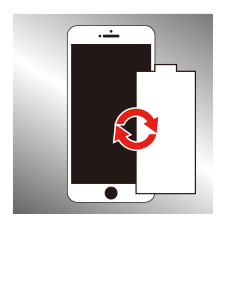
・修理の際にバックアップ必要なし ・データそのままお返し ・お時間すぐ10分 ・その日中にお渡し ・メーカー修理の半額以下 |
↓↓↓アイプラス河原町OPA店のHPはこちら↓↓↓
↓↓↓アイプラス高槻グリーンプラザ店のHPはこちら↓↓↓
↓↓↓アイプラス川西モザイクボックス店のHPはこちら↓↓↓
↓↓↓アイプラス茨木店のHPはこちら↓↓↓
| 店舗名 | アイプラス 京都アバンティ店 |
|---|---|
| 住所 | 〒601-8003 京都府京都市南区東九条西山王町31 京都アバンティB1F |
| 営業時間 | 10時〜21時(定休日なし) |
| TEL | 075-748-8757 |
iPhoneのバッテリー節約方法これでバッテリー長持ち間違いなし!iPhoneのプロアイプラスが教えます
2021/02/04
iPhoneの充電の持ちを長持ちさせる方法
・フル充電を避ける
iPhoneのバッテリーはリチウムイオン電池が使用されているんです
リチウムイオン電池は何度も使用できることはできるのですが
その充電回数にも限界があるのでフル充電を何度もしてしまうことによって
バッテリーが徐々に劣化してしまいます
まだ充電がかなりある状態なのに充電してしまうとバッテリーによくないので
20%くらいで充電するのがベスト!
充電刺しっぱなしで使用することも禁物です
・必要のないアプリは立ち下げる
使わないアプリが
こんな風にどんどん溜まっていく経験ありませんか??
アプリが大量に起動していることで
充電を消費してしまいますので
使わないアプリは消しておくことが大切!!
大量に溜まってしまうと消すのも大変になりますので
こまめに消しておきましょう♪(^^)
・画面の明るさをなるべく暗くする
この赤い四角のところで明るさが調節できるので
こちらを暗めに設定することによって
充電の消費を抑えられます!
ですが勝手に明るさが勝手に明るくなってし待っていること
ありませんんか??
そんな時の解決法は
設定▶︎アクセシビテイ▶︎画面表示とテキストサイズでオン/オフ切り替えられます
そんな時に明るさの自動調節をオフにすることによって解決ですよ!
ダークモードに設定する
ダークモードはアイフォーンX以降のモデルには用意されております
そちらを活用していきましょう♪(^^)
ダークモードで素子の発光を抑えることができるので
結果論消費を抑えることができるんです♪
簡単に設定できることがのでぜひしてみてください!!
設定▶︎画面表示と明るさ
ライトからダークに変更
ダークにすることによって
白い設定画面から黒い設定画面に変わるので
かなり印象も変わります!
ご自身でのバッテリーの状態確認方法
設定▶︎バッテリー
バッテリーの状態
最大容量が見れます(^^)
新しいアイフォーンは100パーセントになっているのですが
使っているとこの最大容量が減っていきます(^^;;
80パーセント以下になると
アップルさんでも交換時期と言われています
約1年半から2年の寿命と言われているので
定期的に交換されることをおすすめしています!
アイプラスではお時間たったの10分で修理完了するので
お気軽にご来店ください!
↓↓↓アイプラス河原町OPA店のHPはこちら↓↓↓
↓↓↓アイプラス高槻グリーンプラザ店のHPはこちら↓↓↓
↓↓↓アイプラス川西モザイクボックス店のHPはこちら↓↓↓
↓↓↓アイプラス茨木店のHPはこちら↓↓↓
| 店舗名 | アイプラス 京都アバンティ店 |
|---|---|
| 住所 | 〒601-8003 京都府京都市南区東九条西山王町31 京都アバンティB1F |
| 営業時間 | 10時〜21時(定休日なし) |
| TEL | 075-748-8757 |
2021/01/31
昨年リリースされましたIOS14ですが
新機能がたくさん追加されiPhoneの使用も楽しくカスタマイズ
できるように!!
ですが設定のやり方がわからない・・・
使用方法がついていけなくなってしまう方も多くいるのではないでしょうか?
そこで今回はこれは使える!!と感じました背面タップ機能を
ご紹介させていただきます!
そもそも背面タップ機能とは?
「背面タップ」を使えば、iPhone の背面のリンゴマークを
2 回または 3 回叩くだけで、スクリーンショットや画面ロックなど
様々なシステムやアクセシビリティを使用することが出来ます!
2回タップと3回タップで機能を分けることが出来
2種類のアクションを登録することが出来ます!!
背面タップでどんな機能ができるのか?
システム
・Appスイッチャー
・siri
・コントロールセンサー(下側をスワイプで出る機能)
・スクリーンショット
・ホーム (ホーム画面に戻る)
・音量ボタン
・簡易アクセス
・消音 (マナーモード)
・画面ロック
・通知センター
アクセシビリティ
・Assistive Touch
・VoiceOver
・ズーム
・画面読み上げ
・拡大鏡
・反転
などの各機能が背面タップで行えるように
なります!!
これにより手間になっていた動作もスムーズに行うことでき、機能によっては片手で操作できるように!!
背面タップ対応機種はこちら
・iPhone8
・iPhone8plus
・iPhoneX
・iPhoneXR
・iPhoneXS
・iPhoneXSMAX
・iPhone11
・iPhone11pro
・iPhone11proMax
・iPhone12mini
・iPhone12
・iPhone12pro
・iPhone12proMax
・iPhoneSE(第二世代)
背面タップの設定方法
1、iPhone画面上にある設定をタップ
2、アクセシビリティを選択しタップします。
3、真ん中あたりにあるタッチをタップ
4、スクロールし一番下の背面タップをタップ
5、ダブルタップとトリプルタップと表記されたページがでてきますので
設定したい方をタップしますと機能が表示されますので
それぞれに追加していきます。
6、追加できますとこのような表記にかわり設定完了となります!
これで設定は完了し使用できるようになっております!!
機能が気軽にご使用できるようになるのも大きいですが
物や機能によればパーツが壊れてしまった!!調子が悪く反応が鈍い・・
そんな時でも代用して頂くことも!
ただ、個人的な感想としましては
便利ではありますがiPhoneをどこかへ置いた際に作動して
しまったりダブルタップのつもりがトリプルタップ判断になってしまったり
してしまう事がありましたのでなれるまでに少し時間がかかってしまうかも
しれません。
また、ケースによっても使用できるか変わってきますので
そこも注意点ではあります。
知っていて損はありませんので一度お試しくださいね!
iPhoneのパーツ交換修理も行っておりますのでお困りの際は
是非お持ち込みください!
| 店舗名 | アイプラス 京都アバンティ店 |
|---|---|
| 住所 | 〒601-8003 京都府京都市南区東九条西山王町31 京都アバンティB1F |
| 営業時間 | 10時〜21時(定休日なし) |
| TEL | 075-748-8757 |
2021/01/12
本日は、iPhoneの知っていると便利な裏技を8つ!
どーーんとご紹介しますね!!!
どうもこんにちは!
アイプラス京都アバンティ店です^^
虚と駅近直結のアバンティ地下一階で
スマホ・あいふぉーんの修理などを主にしております!
JR京都駅地下直結なので雨に日も濡れずに
ご来店いただけるので非常にアクセスが便利です!
営業時間も朝の10時〜夜の21時まで
年中無休で営業しております^^!!!
ではでは、本題に入りますね!
参照記事は、「iPhone裏技.com」さんです^^
他にも面白い記事がたくさんありますので、
ぜひ、遊びに行ってくださいね!

数多く届くメールを削除している最中、大事なメールを一緒に削除してしまった…。
このような経験をした人は多いでしょう。
そんな時に便利な裏技が、iphoneを振るだけで直前の操作を「取り消し」できるというもの。
これ、メールだけじゃなく文字入力などでも役立つので、知っていると作業時間を短縮できます。
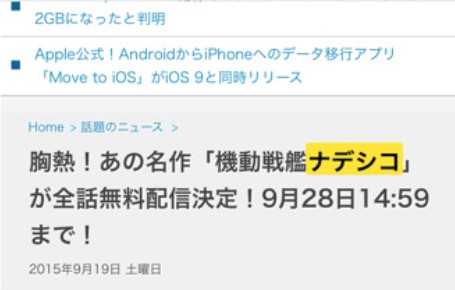
インターネットでWebページにアクセスするとき、「Safari」アプリを使う人は多いでしょう。
目的のページに移動したものの、どこにお目当ての情報が記載されているのか分かりにくい時ってありますよね?
そんな時に活用してほしい裏技が、「ページ内検索」の機能が使えるというもの。
WindowsやMacでは当たり前に出来る機能ですが、実はiphoneのSafariアプリでもできます。
Webページを表示している状態で、検索窓にキーワードを入力してください。
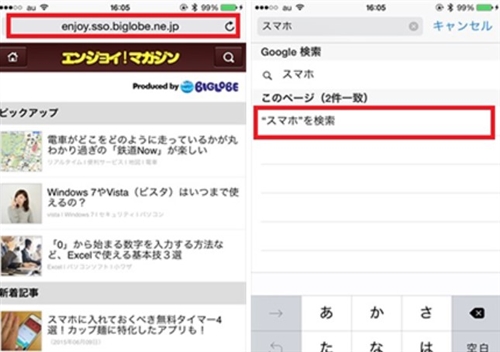
すると画面下部に、「このページ(〇件一致)」と表示されるので、その部分をタップしましょう。
ページ内でキーワードが書かれている場所に移動され、強調表示してくれるので分かりやすくなります。
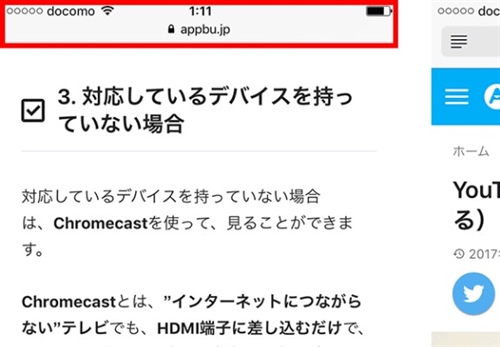
Webページで長い記事を読んでいるとき、ページのトップ画面に戻るのって面倒な作業です。
ページを上までスクロールしていくのですが、地道な作業である分、時間を無駄に使っているようにも感じます。
実はiphoneには、トップ画面に瞬時に戻る裏技が用意されているんですね。
トップの画面に戻りたいとき、「ステータスバー」の時計あたりをタップすると、画面が自動的にスクロールされていきトップ画面に戻ります。
こちらは時計あたりを1回タップしているだけなので、ほとんど手間は発生しません。
頻繁にサイトを閲覧しているなら、この裏技は何かと役に立つでしょう。
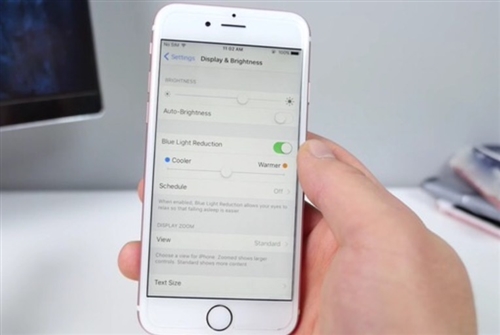
iphoneからはブルーライトが発せられており、夜間の時間帯に操作していると睡眠の妨げになると言われています。
寝る前にiphoneを操作しなければ済む話ですが、忙しい現代社会で生活しているとそうもいきません。
実はiphoneには、指定した時間に「ブルーライト」をカットできる裏技機能が搭載されているんですね。
まずは、iphoneのホーム画面から「設定」アプリをタップしてください。

設定に関する項目が並んでいるので、ここから「画面表示と明るさ」を選択します。
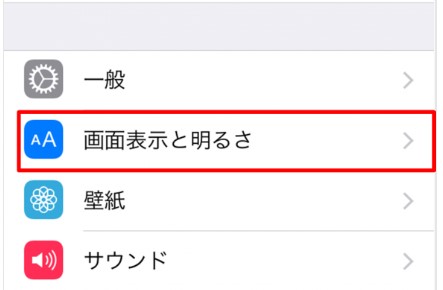
画面が切り替わったら、「Night Shift」という項目をタップしましょう。
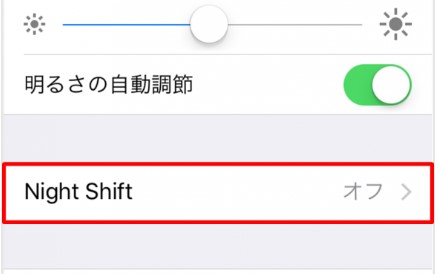
「時間指定」を「オン」に切り替えてください。
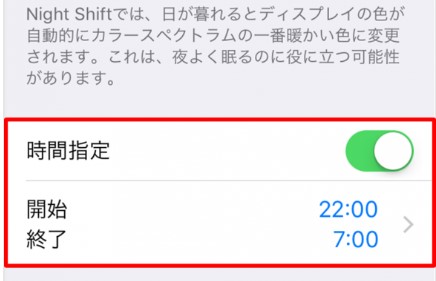
あとは、カスタム設定を操作します。
これで、指定した時間の間はブルーライトがカットされるので、脳を興奮させないで済みますよ。
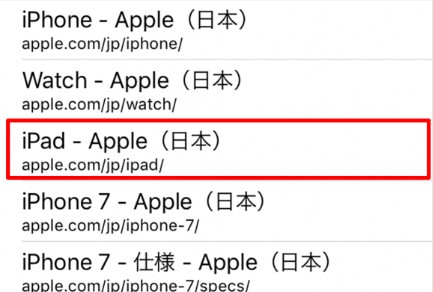
「Safari」アプリで、ページを読み進めていき、少し前のページに戻りたいとき何度も「戻る」を連打します。
戻りすぎたり、何度もページをリロードするので時間がかかり、少しストレスを感じてしまいますよね?
そんな時に役立つ裏技が、「特定のページ」へ簡単に戻れるというもの。
Webページの下部にある、「戻る」ボタンを長押ししてください。
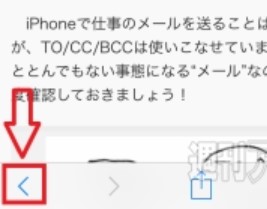
すると、「履歴」という画面が表示されるようになるので、戻りたいページをタップすればそのページへ簡単に戻れます。
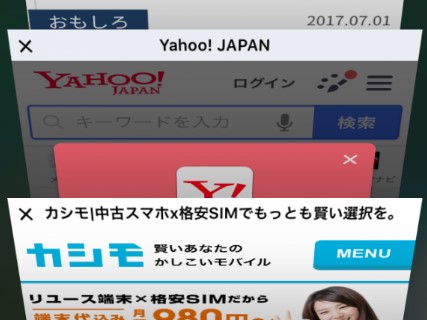
Webページをいくつもアクセスしたり、新規で検索をすると「タブ」がどんどん増えていきます。
増えすぎたタブは、スワイプをしていけば一つずつ削除できますが、あまりにも多くのタブがあると削除していくのも面倒ですよね?
そこでオススメする裏技が、溜まったタブを一括で消せるというもの。
iphoneのホーム画面から、「Safari」アプリをタップします。
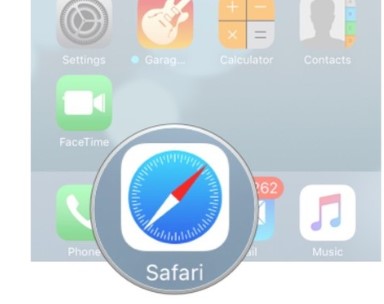
画面右下にある、「タブ」アイコンを長押ししてください。
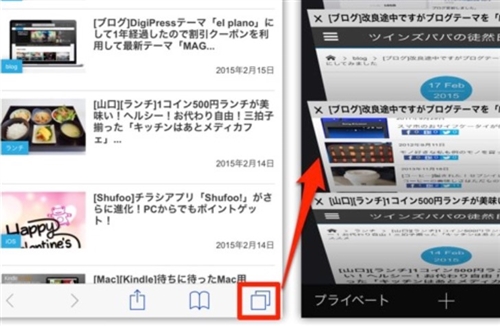
メニューが表示されるので、「〇個のタブを閉じる」をタップ。
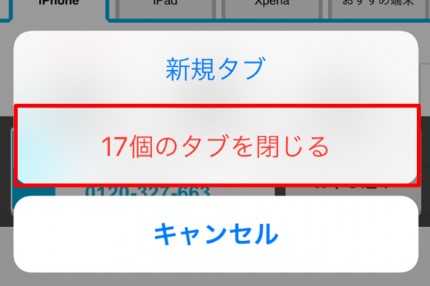
これで、開いている全てのタブを一括で消去できます。
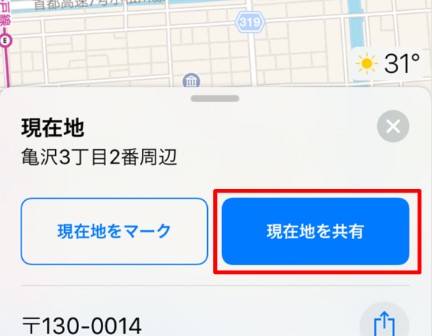
友達に自分がいる場所を、メールやSNSで伝えたいとき、iphoneに標準搭載されている「マップ」アプリを使えば簡単に共有できます。
マップアプリを開いて、自分がいる「現在地」に表示されている青いボタンをタップしてください。
すると画面に「現在地」の住所が表示され、「現在地を共有」というボタンが出てくるのでタップします。
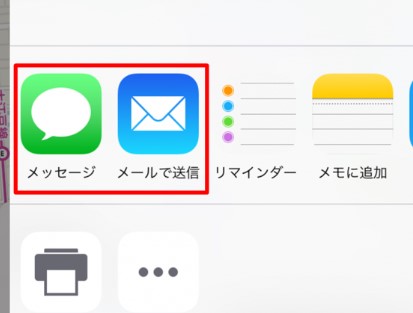
後は、共有する方法を選んで、いつものようにメッセージを送信すれば現在地の共有が可能です。
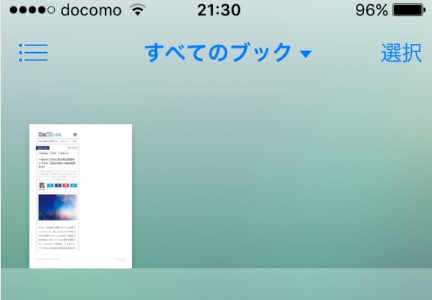
iphoneの「Safari」アプリを使うと、WebページをPDF形式で保存できます。
保存すればオフラインの時でも、ページの閲覧ができるので必要な情報が掲載されているなら、とりあえず保存しておくこともできるでしょう。
保存したいWebページへアクセスしたら、画面下部にある「アップロード」アイコンをタップしてください。
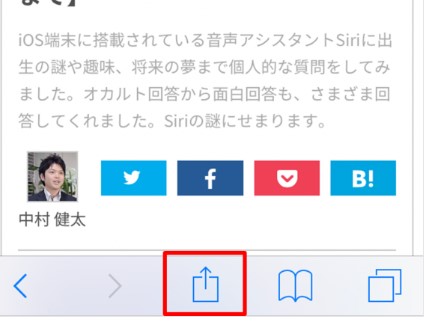
メニューが表示されるので、「PDFをiBooksに保存」というアイコンを選択。
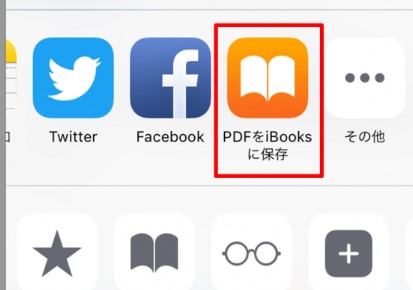
これで「iBooks」を開けば、PDFの閲覧ができます。
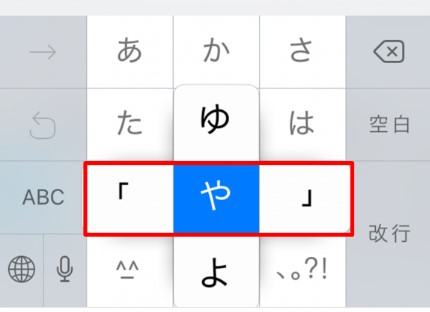
「日本語テンキー」を利用しているとき、「カギ括弧」などの記号を入力したい場合には、「入力モード」を切り替える必要があります。
慣れてしまえば、そこまで面倒な作業ではありませんが手間が増えるので、鬱陶しいと感じる事は多いでしょう。
実は入力モードを切り替えなくても、日本語テンキーだけで簡単にカギ括弧を入力できる裏技があります。
日本語テンキーの、「や」を左右へフリックすることで、カギ括弧の入力ができるのです。
また、「かっこ」と入力するだけでも、変換でカギ括弧が候補として出てくるので、そこから入力するという方法もあります。

iphoneでバッテリーを多く消費しているアプリを、簡単に探し出せる裏技があります。
まずは、iphoneのホーム画面から「設定」アプリをタップしてください。

設定に関する情報が掲載されているので、ここから「バッテリー」という項目を選択しましょう。
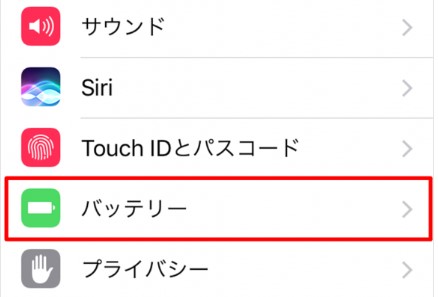
画面が切り替わったら、「バッテリーの使用状況」という所に、消費量の多いアプリが一覧で出ています。
ここを確認して、不要なアプリを終了させれば、バッテリーの節約になりますよ。
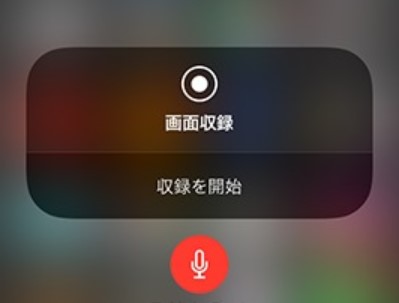
「iOS11」から搭載された裏技として注目されているのが、動画形式の「スクリーンショット」ができるというもの。
ゲーム実況をしたい時、画面に表示されている映像をスクリーンショットで録画ができ、そのままSNSやネットにアップロードできます。
まずは、iphoneのホーム画面から「設定」アプリをタップしてください。

設定に関する項目が並んでいるので、ここから「コントロールセンター」をタップします。
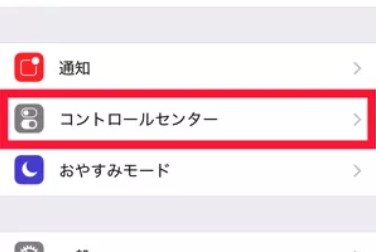
次の画面で、「コントロールカスタマイズ」を選択しましょう。
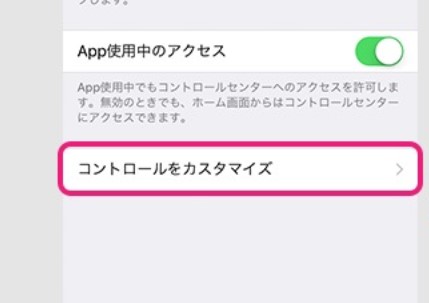
「画面収録」の横にある、「+」をタップ。
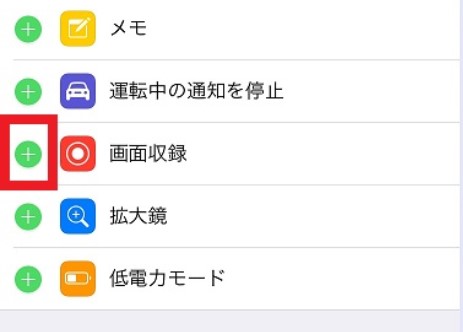
すると、コントロールセンターに、「動画収録」のボタンが表示されるので、そちらをタップすれば動画のスクリーンショットが開始されます。
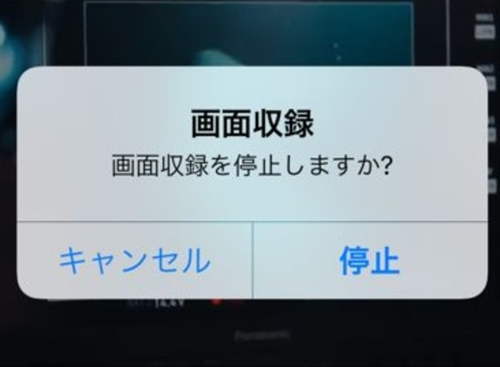
ここでは、iphoneの今すぐ使いたくなる裏技・便利技・テクニック11選について紹介していきました。
iphoneには、あまり知られていない裏技が多く隠されているので、これらを知っておくと操作がより快適になります。
特にWebページに関する裏技は、「時短」に繋がるものが多く、多くのページに素早くアクセスできるためとても便利です。
iphoneは、ますます多くの機能が備わっていくでしょうから、どんな裏技が登場するのか楽しみですね!
急な水濡れ、水没してしまった際の対策方法! 【お近くの修理店へ早急にお持ち込みください!】
2020/12/10
1年を通して画面割れ・バッテリー交換のご依頼が多くありますが
それに加え水没も多くのご依頼をいただきます!
生活に水周りは避ける事ができず
夏の場合はとくに水没してしまうケースが多くなります!
海やプールなど暑さ対策に水場へお出かけの際に
うっかりと水に浸かってしまい電源が入らなくなってしまったり
タッチが効かなくなってしまったりと不具合が起きてしまい
当店へ駆け込む方も!
ですが、実は、冬でも水没してしまう危険性が潜んでおり
寒い時期ならではの遊び・スノボーやスキー
寒い地方なら雪が原因で水没のような症状になってしまう
事もあります!
また、寒い時期であればお風呂に浸かる方機会も多く
その際にスマートフォンも一緒に
持ち込みし動画等を使用する方も!!
湿気や湯船へ落としてしまうという事も起こりやすく
雪も溶けてしまえば結局は水になってしまいますので
端末内部に浸透してしまい様々な不具合に・・・
それ以外にも、洗濯機・洗面所・雨の日など
どんな場所でもいつおこってしまうかわからない水没・・・
もし水没してしまった際どうすればいいと
焦る事なく対策できるように!
まずは、水に浸ってしまった際・かかってしまった際は
すぐに取り上げ電源を落とし表面についてしまった水滴を
しっかり布等で拭き取り電気を通さないようにしてください!
この時点で使用できるから大丈夫と使用してしまうと
だんだんと損傷が広がっていき急な起動不良になってしまう
可能性があります。
水濡れにより起動不良になってしまった際は、充電器をさしたり
電源ボタンを押さないように注意してください!
ショートしてしまうとデータ復旧も難しくなってしまううえ
料金もかなり上がってしまう可能性があります。
その後、端末からSIMを抜き無くさず保管しておいてくださいね!
その状態で早急に修理店へお持ち込みください!
水没は時間との戦いになりますので早めにお持ち込みいただくに
つれ復旧率もかなり上がります!
データも戻ってくる可能性が上がりますので
お近くの店舗を何かあった際のために
リサーチ、把握するのがオススメです!
アイプラス京都店での水没復旧料金
| iPhone水没復旧修理 | ||||
| 機種 | 通常料金 | ぜんぶ割 適用料金 | 作業時間 | |
|---|---|---|---|---|
| iPhone 11ProMAX | ¥12,800 | ⇒ | ¥10,800 | 120分~ |
| iPhone 11 Pro | ¥12,800 | ⇒ | ¥10,800 | 120分~ |
| iPhone 11 | ¥12,800 | ⇒ | ¥10,800 | 120分~ |
| iPhone XS MAX | ¥12,800 | ⇒ | ¥10,800 | 120分~ |
| iPhone XS | ¥9,800 | ⇒ | ¥7,800 | 120分~ |
| iPhone XR | ¥9,800 | ⇒ | ¥7,800 | 120分~ |
| iPhone X | ¥9,800 | ⇒ | ¥7,800 | 120分~ |
| iPhone 8plus | ¥8,800 | ⇒ | ¥6800 | 120分~ |
| iPhone 8 | ¥8,800 | ⇒ | ¥6,800 | 120分~ |
| iPhone 7plus | ¥7,800 | ⇒ | ¥5,800 | 120分~ |
| iPhone 7 | ¥7,800 | ⇒ | ¥5,800 | 120分~ |
| iPhone 6s plus | ¥6,800 | ⇒ | ¥4,800 | 120分~ |
| iPhone 6s | ¥6,800 | ⇒ | ¥4,800 | 120分~ |
| iPhone 6plus | ¥6,800 | ⇒ | ¥4,800 | 120分~ |
| iPhone 6 | ¥6,800 | ⇒ | ¥4,800 | 120分~ |
| iPhone SE | ¥6,800 | ⇒ | ¥4,800 | 120分~ |
| iPhone 5s | ¥5,800 | ⇒ | ¥3,800 | 120分~ |
| iPhone 5c | ¥5,800 | ⇒ | ¥3,800 | 120分~ |
| iPhone 5 | ¥5,800 | ⇒ | ¥3,800 | 120分~ |
| iPhone 4s | ¥5,800 | ⇒ | ¥3,800 | 120分~ |
| iPhone 4 | ¥5,800 | ⇒ | ¥3,800 | 120分~ |
当店では、どんな修理でも幅広く対応しておりますので
お困りの際はぜひ当店をご利用ください!
お問い合わせ・ご予約はこちらから

| 店舗名 | アイプラス 京都アバンティ店 |
|---|---|
| 住所 | 〒601-8003 京都府京都市南区東九条西山王町31 京都アバンティB1F |
| 営業時間 | 10時〜21時(定休日なし) |
| TEL | 075-748-8757 |
iPhone12miniでケースや保護シートを貼ったままタッチ不良のなおす方法!アップデートを失敗しないには?
2020/11/30
iPhone12mini保護フィルムやケースをつけるとタッチ不良に!?改善するには?
先日、公開しましたこちらの記事!
なんと、最近リリースされた新しいIOS14,2で改善されるとの
文字が!!
iPhone12miniをご使用中のユーザーの反応を見ますと
改善された!なおった!等の声が❣❣❣!☆彡
では、何が原因だったのか、真相は明らかではないですが
おそらくタッチの感度などによるものではないかと
推定されており
今回の新しいIOSでその感度をあげることによって
改善されたのでは・・・との声も!
ソフトウェアのアップデートでなおる問題で
購入者の方たちも安心されたのではないでしょうか?
ケースや強化ガラスなどを外しての使用であればとのことでしたが
常に身近にあるiPhone、壊れたり・割れたりしてしまっては
大変ですよね・・・
以前のiPhone7の圏外病やiPhoneXのゴーストタッチといった
基板・製造の問題でリコール案件になればなかなかの
手間や不便さになってしまいます・・・
また、このご時世、人混みも大変危険ですよね・・・
また、本体交換対象だからといって、落とした痕跡や
画面割れ等をしてしまうと追加料金がかかってしまう
可能性もあります・・・
iPhone12miniはリコールではなく今回IOSで改善され
本当に良かったです!
でも油断できないのがiPhone!
これからまた不具合が出てきてしまったりする可能性や
ただのアップデート・更新でも危険はとなりあわせです!
確実に安全にアップデートを行うためにも
こちらの記事 にあります下記の
~IOSをバージョンアップする際の注意点~
をご覧いただき参考してみてください!
アップデートはこれからもまだまだ
使用せざるえないものになりますので
是非レクチャーしておきましょう!
当店では、iPhone修理を専門にしておりますが
iPad・androidスマートフォンの修理も行っております!
急な携帯・スマホ・iPhoneのとらぶるは当店へお越しください!
| 店舗名 | アイプラス 京都アバンティ店 |
|---|---|
| 住所 | 〒601-8003 京都府京都市南区東九条西山王町31 京都アバンティB1F |
| 営業時間 | 10時〜21時(定休日なし) |
| TEL | 075-748-8757 |
2020/11/30
本日も京都アバンティ地下一階で営業しております!
営業時間は10時〜21時までになります!!
画面修理、バッテリー交換、水没復旧、カメラ修理、ドックコネクター修理、リンゴループ脱出、マナーボタン修理、ホームボタン修理、スリープボタン修理、起動不良、基板修理、スマホコーティング、バイブ修理、ライト修理、マイク修理などiPhone修理はなんでもお任せください!!
iPhoneデータ移行が簡単になりましたね!!
クイックスタート機能を使ってデータ移行するとかなり早く楽にできます!!
クイックスタートとは??
新しいiPhoneや初期化したiPhoneを使い始めるときに、まずはじめに多数の設定を行う必要があります。
その設定をしないとiPhoneを使うことができません。
iOS 11から追加された「クイックスタート」を使えば2代のiPhoneを近づけるだけでこれまで使用していたiPhoneの設定情報を簡単に新しいiPhoneに移行できます。
つまりここで設定を行う手間が省けます!
iPhoneとiPad間でのクイックスタートも使えます!
クイックスタートを始める前に
移行元のiPhoneでApple IDにログインし、Bluetoothをオンにします。Wi-Fiの接続は必須ではありませんが、相当なデータ量を転送することが多いかと思いますのでWi-Fiにはなるべく接続することをお勧めいたします!
また、こちらも必須ではありませんが、どちらのiPhoneも充電ケーブルを接続しておくこともお勧めいたします!
データ容量によっては時間がかかる場合があります!
クイックスタートの手順
まず、新しいiPhoneの画面を開き「こんにちは」の画面下側から上にスワイプします。
ホームボタンのついているiPhoneにはホームボタンを押して進んでください。
次に、古い方のiPhoneを見ると下写真のように「新しいiPhoneを設定」と表示されます。
「続ける」で先に進んでいただきます。
新しいiPhoneにはアニメーションが表示されます。
古いiPhoneにはカメラが表示されます。
表示されたカメラで新しいiPhoneのアニメーションを映します。
言語の設定が始まりますので設定していただきます。
新しいiPhoneでパスコードを要求されますので古い方で使用していたパスコードを入力いたします。
アクティベートが始まります。
Face IDの設定を行います。
古いiPhoneから新しいiPhoneにデータを転送する方法を選択します。
iPhoneから転送:iOS12.4から実装された転送方法で、古いiPhoneから新しいiPhoneに直接データを転送できます。古いiPhoneのバックアップはなくて大丈夫です!
iCloudからダウンロードは文字通り、iCloudでバックアップのとったデータのダウンロードになります。
利用規約を同意します。
エクスプレス設定を「続ける」を選択すると位置情報サービスとiPhone解析の設定を省略できます。
Apple PayやSiri、App解析の設定が続くのでそれぞれ設定を行います。
それが終わるとデータの転送が始まります。
転送が終われば新しいiPhoneは再起動されます。
起動するとアプリが順にダウンロードを行なっていきます。
LINEは古いアプリから引き継ぎ設定が必要になりますので
詳しくは公式のLINEなどを確認してください。
私がクイックスタートでデータ移行した際は
インスタグラム、ツイッター、フェイスブック、などのSNSはほとんどログインまでされていましたのですごく楽だと感じました!
さらにはWeChatやChatWorkも勝手に引き継ぎができており、メッセージも残っておりました。
もちろん写真や電話帳なども全てきれいに移っておりましたね!!
ゲームアプリもほとんど移行されていましたが一部ゲームアプリ内で移行しなければならないものもありました!
ですがこの方法でしたらPCも必要なく時間も早く移行できたのですごく便利な機能だと思いました!!
クイックスタートでのデータ移行をお考えの方はインターネットで詳しく記載しておりますので
「クイックスタート」で検索をお願いいたします!!
| 店舗名 | アイプラス 京都アバンティ店 |
|---|---|
| 住所 | 〒601-8003 京都府京都市南区東九条西山王町31 京都アバンティB1F |
| 営業時間 | 10時〜21時(定休日なし) |
| TEL | 075-748-8757 |
iPhone12mini保護フィルムやケースをつけるとタッチ不良に!?改善するには?
2020/11/19
本日も京都アバンティ地下一階で営業しております!
iPhone即日修理のアイプラス京都アバンティ店です!
営業時間は10時〜21時までになります!
画面修理、バッテリー交換、水没復旧、カメラ修理、ドックコネクター修理、リンゴループ脱出、スマホコーティング、各種ボタン修理、バイブ修理、スピーカー修理、起動不良、基板修理などiPhone修理はなんでもお任せください!
他にもiPad、Xperia、Galaxyなどの修理も行なっております!
お問い合わせやご予約は下記電話番号までお願い致します!!
早速ですが、最近ではほとんどの人がスマートフォンにケースや保護フィルムをつけて使用しておりますよね!
これにより長く使えたり、壊れにくく対策をしております!
また、買い替え時の下取りが良くなったり、中古買取店の査定が上がるなど、ケースや強化ガラスをつけることでいいことだらけですね!
ケースも革製品やハイブランド物やスタイリッシュなデザイン、キャラクター物などかなりのバリエーションがあるケースは付けない人の方が少なくなってきているほどですね!
ただここで問題が・・・。
iPhone12miniにケースや強化ガラスを装着し使用すると問題が起こるみたいです・・・。
様々なユーザーからの報告によるとケースと保護フィルムを同時に、または別々に装着するとタッチスクリーンが機能しなくなり、反応が断続的になってしまうそうです。
これはタッチ入力を認識しないのでデバイスをタッチ操作できなくなることを意味します。
ケースや保護フィルムを取り外すことで問題は解決するそうです。
ケースあり、保護フィルムなしで操作ができたり、その逆があったりと何が問題なのかも不明な状態です。
ケース本体を絶縁してしまい、それによってタッチ入力が認識されないと推測される方もおられます。
一部の人はアースの問題でケースに触りながらiPhoneにタッチすると入力が認識されるのではないかと同じように予測しています。
もしこれがハードウェアの問題だとするとアップルは本体を交換する以外の選択肢はないでしょう。
ソフトウェアが問題の場合は、パッチで修正されることを祈りたいですね。
今のところ問題が出ているのはiPhone12miniで他の12シリーズは問題なさそうですね!
| 店舗名 | アイプラス 京都アバンティ店 |
|---|---|
| 住所 | 〒601-8003 京都府京都市南区東九条西山王町31 京都アバンティB1F |
| 営業時間 | 10時〜21時(定休日なし) |
| TEL | 075-748-8757 |
iPhoneケース大量入荷!スタッフおすすめガラスコート!【iPhone12mini、iPhone12ProMAXを守るためには!!】
2020/11/11
もうすぐ発売のiPhone12mini、iPhone12proMAX
ご予約した方も買い替えを考えている方も多いのではないでしょうか?
片手で持てるサイズのiPhoneということで、iPhoneSE以来のコンパクトサイズで
女性にも大人気になりそうです!
それに加え、iPhone史上最大の大きさと噂のiPhone12ProMAX!
こちらは男性の方に大人気になりそうですよね!
発売日、当日に手に入れる方もiPhoneをお迎えする準備はできていますでしょうか?
すぐに使用したくなるiPhoneもケースや強化ガラスがまだあまり販売しておらず
まだあまりデザインも豊富ではないので、気にいる物が見つからず・・という方も!
ですがせっかくの綺麗なiPhoneを何もせずそのまま持ち運ぶのは怖いですね。。。
当店では、発売日直前ということでリーズナブルなお値段で
iPhone12mini、iPhone12ProMAXの
強化ガラス・iPhoneケースを入荷いたしました!
透明なものになっており写真やステッカーを挟んだりとお好きにカスマイズできる上
iPhoneケースが見つかるまでの間のご使用でも簡易的におつかえいただけます!
それにともない、
iPhoneX、iPhoneXR、iPhoneXS、iPhoneXSMAX,
iPhone11、iPhone11pro 、iPhone11ProMAX
と言った最新モデルからお使いの方も多いX系シリーズの
iPhoneケースを一括入荷し補充いたしました!!!
隙間なく販売させていただいております!
お色も豊富になっておりますのでお客様のお好きな色を
お選びいただけますよ!!
試着も可能!
スタッフへお申し付けください★
また、在庫処分セールも実施させていただいております!
iPhoneシリーズ多数さらにお安く販売させていただいております!
個人的にはこのポテトのiPhoneケースがパンチが効いていいですね!
ハンバーガーは2つほどありましたが大人気で売り切れてしまいました・・・
iPhoneケースは気分も上がったりと気分転換にも!
長期使用ならさらにケースがへたってしまったりボロボロになってしまったり
買い替えをお考えの方も是非アイプラスへ!!!
それでも、、、何が何でも、、、iPhoneをそのまま使用したい!!!
そんな方にはガラスコーティングがオススメです★
当店でもかなりオススメさせていただいているガラスコート
塗るタイプの強化ガラスでiPhoneの画面、背面、側面すべて保護できます!
最高硬度と言われている9Hの硬さ!!!
一度の施工で3年間の持続性!
買い替えが2年おきと言われている時期よりも長く持続するんです!
今のiPhoneはお値段も上がっており10万円を超えることも多くなってきました。
そんなiPhoneを綺麗に保ち長く使えるところまで使用したいというお客様も多く
いらっしゃるのではないでしょうか?
そのためにはしっかりとした保護が必要です!!
いつどこでなにがあるかわらないiPhone
ケースをしているから大丈夫と思っている方も落とした際に
ケースが飛んで行ってしまいiPhone単体になってしまい割れてしまった・・・
そんなお客様もかなり多くいらっしゃいます・・・
背面が割れてしまっては本体交換になってしまいAppleCareを加入でない際は
かなりの修理価格に・・・
強化ガラスでも貼っている部分での衝撃軽減になりますので
貼っていないところから割れてしまったとのお客様も・・・
せっかくのiPhoneしっかり
強化ガラスやケース、スマホコートをうまく活用し
衝撃に強いiPhoneへ!
先日、iPhone12発売日にきてくださいましたお客様!
ガラスコートを全面施工させていただきました!
iPhonePro系独自の背面質感もそのままでしっかりと保護させていただきました!
ケース等をしていてもむき出しになりがちなカメラレンズまで衝撃に強いものへ!
当店では当日施工も可能です!お時間10分程!
飛び込み来店でも対応させていただきます★
お待ちの間にケースやiPhoneアクセサリーをご覧いただければ
あっという間にお渡しさせていただきます!
そんなメリットも大きいスマホコーティング
はiPhone以外でもどんなものでも施工可能です!
ガラスコーティングの料金表はこちら
スマートフォン 片面:¥3,000 全面:¥5,000
タブレット 片面:¥5,000 全面:¥8,000
PC 画面:¥5,000 外装1面:¥3,000
スマートウォッチ 本体:¥3,000〜
時計 本体:¥4,000〜 ベルト込:¥8,000〜
眼鏡 レンズ:¥4,000 フレーム込:¥6,000
アクサセリー 指輪:¥4,000〜 その他:¥4,000〜
ゲーム機 画面:¥4,000〜
上記に表記のないものでもスタッフへお申し付けください!
もちろん、毎日iPhone修理も受け付けております!
お問い合わせ・ご予約はこちらへ
☎︎075−748−8757
ガラスコートのみのご予約も可能です!
| 店舗名 | アイプラス 京都アバンティ店 |
|---|---|
| 住所 | 〒601-8003 京都府京都市南区東九条西山王町31 京都アバンティB1F |
| 営業時間 | 10時〜21時(定休日なし) |
| TEL | 075-748-8757 |
iPhone 12mini、iPhone 12pro MAX予約開始!!スマホコーティングお待ちしてます!!
2020/11/07
本日も京都アバンティ地下一階で営業しております!!
iPhone即日修理のアイプラス京都店です!
営業時間は10時〜21時までになります!
画面修理、バッテリー交換、水没復旧、カメラ修理、ドックコネクター修理、マナーボタン修理、ホームボタン修理、リンゴループ脱出、OS更新、スマホコーティング、起動不良、基板修理などiPhone修理はなんでもお任せください!!
お問い合わせやご予約は下記電話番号までお願い致します!
昨日晩にiPhone12miniとiPhone12pro MAXの予約が開始されましたね!!
早速予約ページをアップルストア(アプリ版)より確認してみると開始まで後少しとなっておりました!
22時からの予約ページでしたので待っていたら22時になってもページが変わりません・・・。
1分を過ぎ2分を過ぎ、、、一向にページが変わらないのです。。。
かなり混み合っている様子です。
ウェブ版のアップルストアを念のため検索し開いてみると。。。
一発で予約画面までたどり着きました!!
アップルストアのアプリ版にユーザーが偏ってしまったみたいで
ウェブ版だと混んでおらず、スムーズでした!
罠ですね。。
今後の新機種購入時には最初からウェブ版を開いて待ってみてもいいかもしれません!!
アプリ版が開かなかった際は一度お試しください!!
ツイッターなどをみていると予約開始から数分で13日着の枠がなくなり、18日到着予定となっておられた方もいましたね!
その方はかなりの悔しさをツイッター上で呟いていました!
13日初日の到着が叶った方は幸運ですね!
当店ではiPhone12やiPhone12proなどの最新機種のスマホコーティングをお勧めしております!!
今では主流になりつつあるスマホコーティングは
塗るタイプの強化ガラスで厚みなく使えるメリットが人気の秘訣です!
もちろん強度も最高硬度9Hまで硬化しますのでかなりの強度を誇ります!!
当店では三層コーティングでフレーム部分まで施工させていただきます!
片面施工3000税別
両面施工5000税別
となります!
スマホコーティングは是非アイプラス京都アバンティ店にお任せください!!
| 店舗名 | アイプラス 京都アバンティ店 |
|---|---|
| 住所 | 〒601-8003 京都府京都市南区東九条西山王町31 京都アバンティB1F |
| 営業時間 | 10時〜21時(定休日なし) |
| TEL | 075-748-8757 |